如何编辑手机桌面图标 如何自定义手机桌面图标
日期: 来源:小麦安卓网
在如今的智能手机时代,桌面图标是我们每天都会接触到的重要元素之一,许多人可能对如何编辑和自定义手机桌面图标感到困惑。编辑手机桌面图标可以让我们的手机界面更加个性化,而自定义手机桌面图标则可以让我们的手机界面更加与众不同。无论是想要改变图标的排列顺序,还是想要将自己喜欢的图片或图标设置为桌面背景,都可以通过简单的操作来实现。本文将为大家介绍如何编辑和自定义手机桌面图标,让我们的手机界面焕然一新。
如何自定义手机桌面图标
操作方法:
1.首先,在手机上找到并点击自带的【主题】图标

2.进入主题后,点击右下角的【我的】
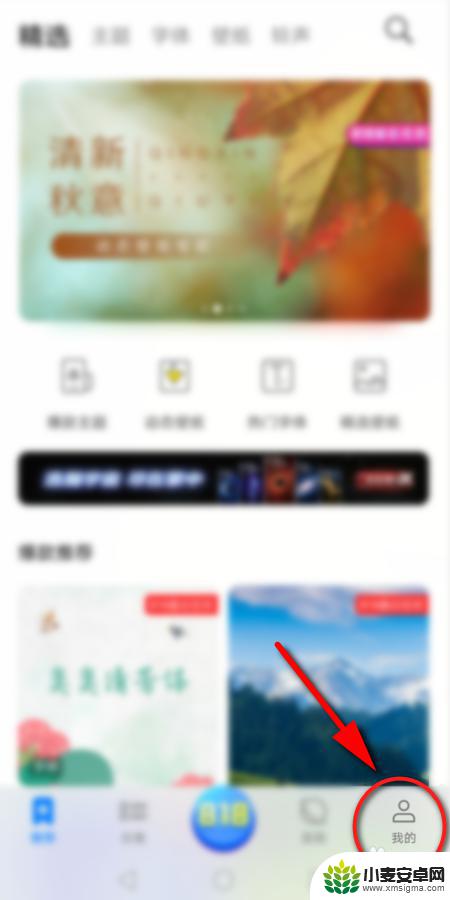
3.然后点击【混搭】选项
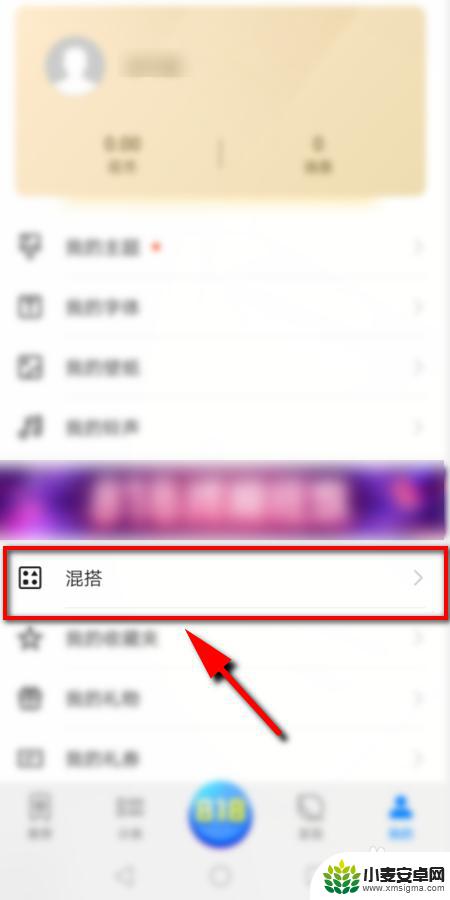
4.在混搭页面选择【图标】选项进入
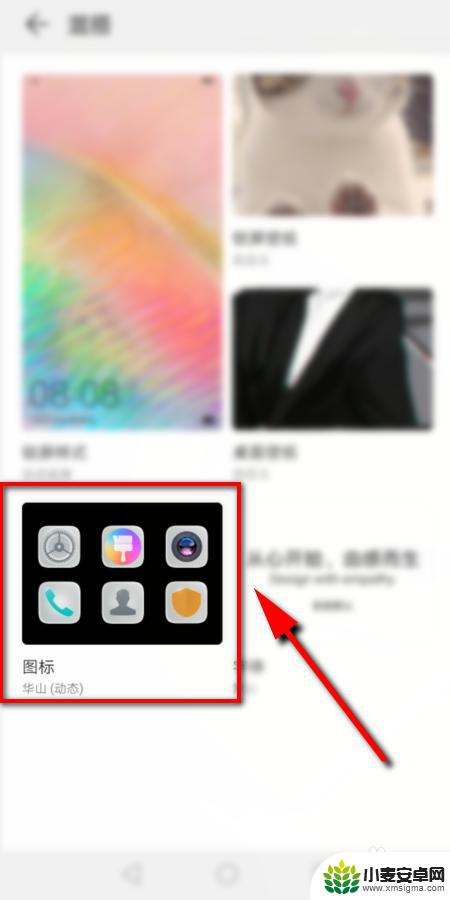
5.进入后可以看到3种 不同处预置图标,点击任一个设置即可。或者点击右上角的【更多】,查看更多的预置图标
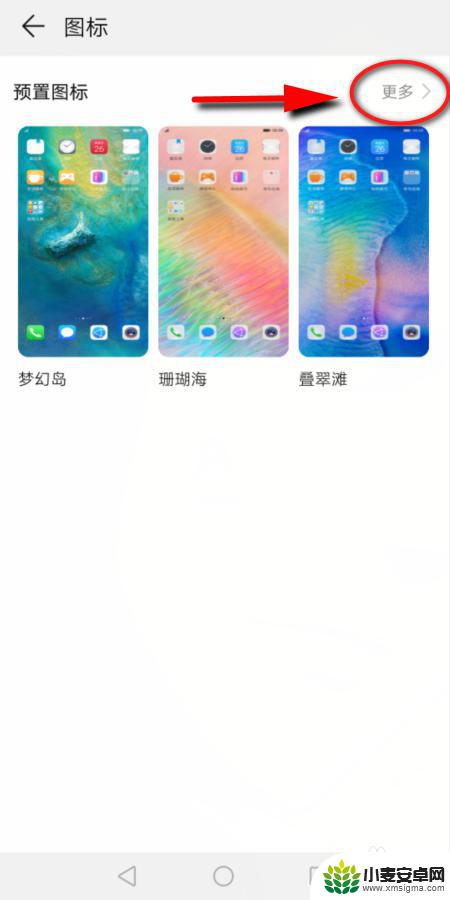
6.接下来选择并点击想要更改的图标样式
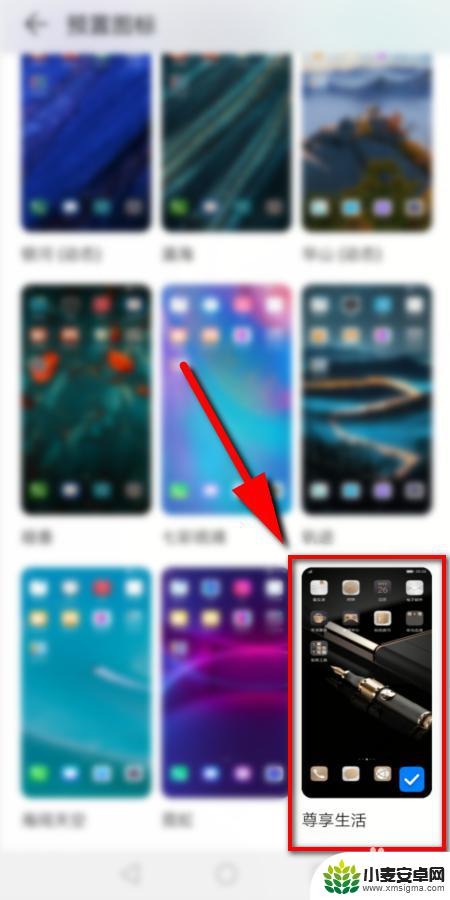
7.然后点击下方的【应用】即可更改手机上的图标

8.最后返回手机桌面,就可以看到改好的图标了
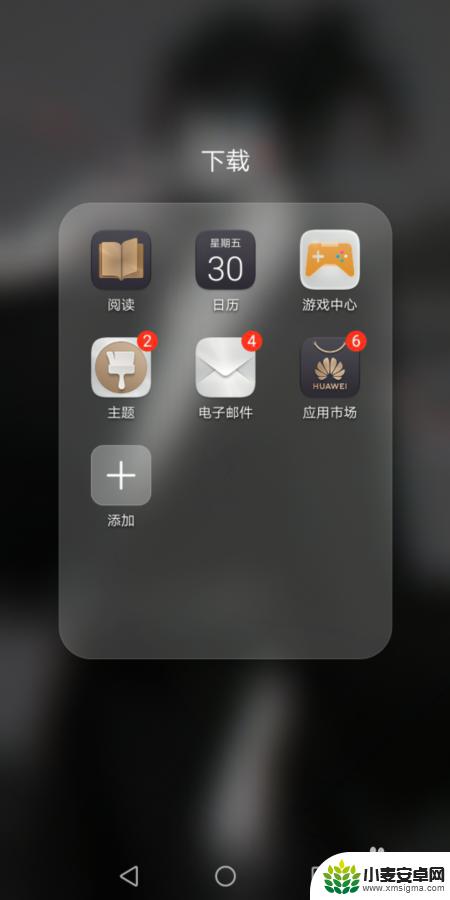
9.总结:
1.打开手机上自带的主题,点击【我的】
2.然后点击【混搭】选项,
3.在混搭页面点击【图标】
4.在预置图标里面选择一个,点击应用即可
以上是如何编辑手机桌面图标的全部内容,对于遇到这种情况的朋友们,可以尝试按照小编提供的方法来解决,希望这些方法对大家有所帮助。












